
MiXplorer
办公学习 2024-12-05 15:41:27 17.51M 6.68.4-Silver

办公学习 2024-12-05 15:41:27 17.51M 6.68.4-Silver
MiXplorer是一款功能强大、操作便捷、自定义选项丰富的Android文件管理器,以其功能丰富且强大、高度自定义与个性化、智能分类与高效查找、插件扩展与多任务处理以及安全与隐私保护等特色,成为了广大Android用户喜爱的文件管理工具之一。
一款功能强大的Android文件管理器,用户可以轻松自定义软件的主题和界面颜色,以及操作界面元素的排列和显示方式。支持无限数量的多标签浏览,方便用户同时打开和管理多个文件夹。在横屏模式下,支持双面板显示,方便用户进行文件的拖拽和复制等操作。
1.全功能文件管理:提供了本地文件浏览、文件排序、切换视图、新建文件、添加收藏等全方位的文件管理功能。
2.云端存储与同步:支持多达20款网盘连接,用户可以轻松实现云端文件的存储、同步和管理。
3.Root权限支持:对于拥有Root权限的设备,MiXplorer允许用户访问系统级别的文件和文件夹,进行更高级的文件管理操作。
4.自定义主题与界面:用户可以根据自己的喜好选择颜色、皮肤等,打造个性化的文件管理界面。
1.多标签浏览:支持无限数量的多标签浏览,方便用户同时打开和管理多个文件夹。
2.智能文件分类:采用自研的高速全盘扫描算法和深度学习文件分类技术,能够智能归类不同文件类型。
3.高级搜索功能:提供高级搜索选项,支持正则表达式等复杂搜索条件,帮助用户快速找到所需文件。
4.多任务处理:用户可以创建任务来执行多任务复制、移动等操作,提高文件管理效率。
注:如遇到添加百度网盘后不显示任何文件的可直接跳转到第六步
1、打开我们的MiXplorer文件管理器,点击下方的加号按钮
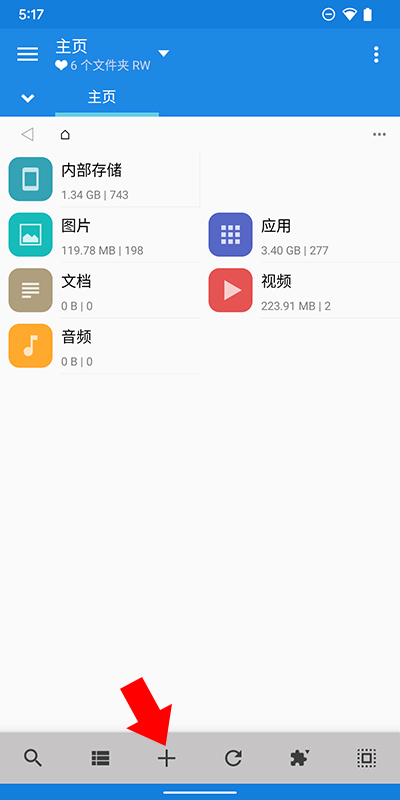
2、在打开的菜单中选择存储器选项
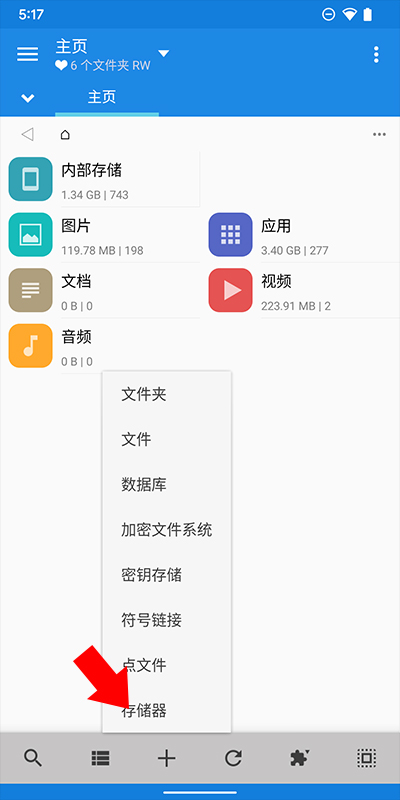
3、滑动至最下方,找到并点击Baidu选项
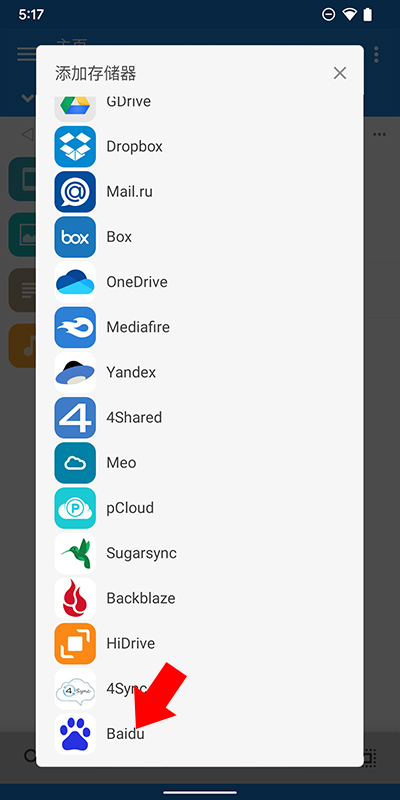
4、接着弹出下图所示窗口,如有需求可更改显示名称,然后点击下方的保存按钮
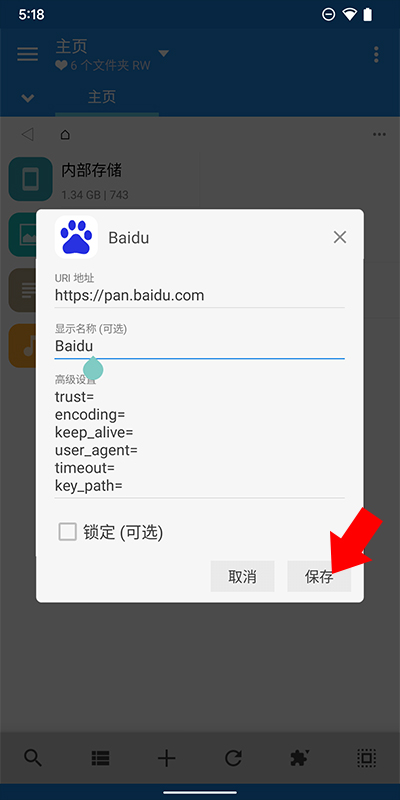
5、之后会自动跳转至百度网盘的登录界面,我们登录自己的百度网盘账号
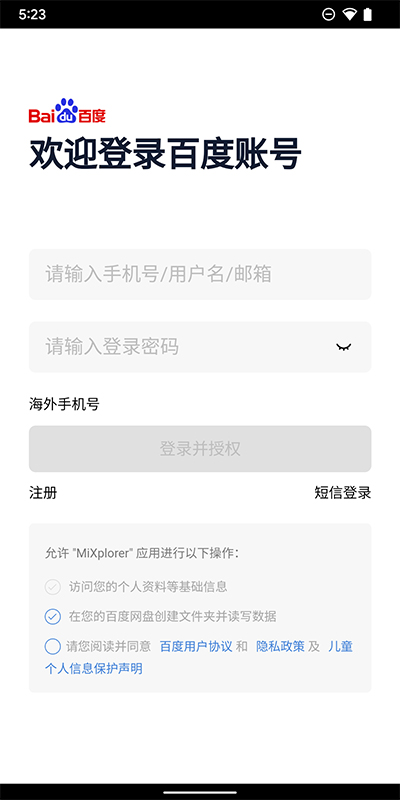
6、可能会有用户疑惑我们明明登录了自己的网盘账号却什么文件都没有,其实我们现在已经正常连接至百度网盘了,只不过我们可以看到的仅仅只有由Mixplorer创建的目录,该目录地址为/我的应用数据/MiFileExplorer

7、接下来仅需将想要查看的百度网盘文件移动至该目录下即可在MiXplorer看到啦
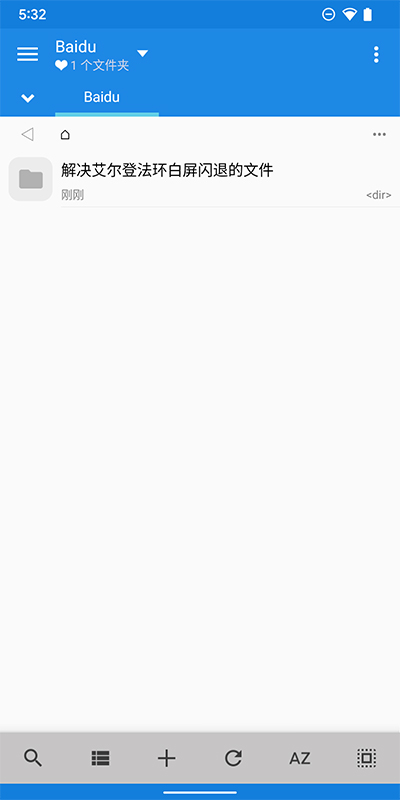
v6.68.4版本
错误修复

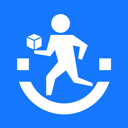
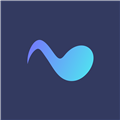
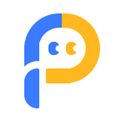




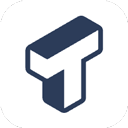





8.4分
1人评价
请为应用评分:
评论内容需在5-200字之间~
0/200
全部评价

小绿豆喵
2025-10-02 00:33:08
MiXplorer整体还行,有些小功能要是优化下就更好了。
0
